这里介绍虚拟机如何识别U盘的方法,此篇指南可以为您解决这个问题

虚拟机
U盘
首先将U盘插入到电脑中,并且电脑成功显示出U盘
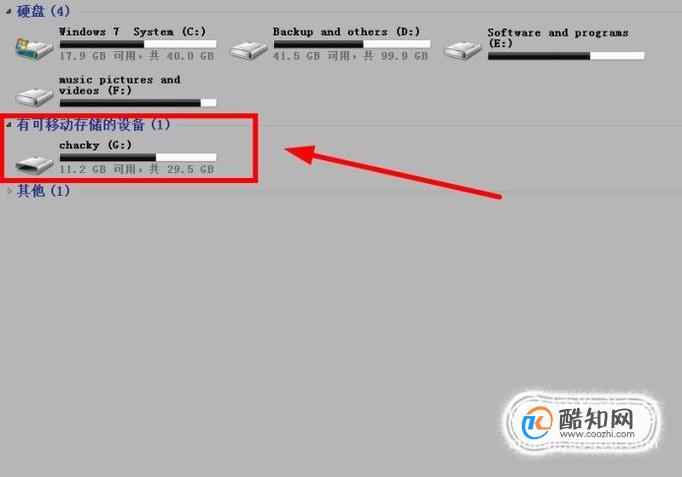
接着,运行虚拟机
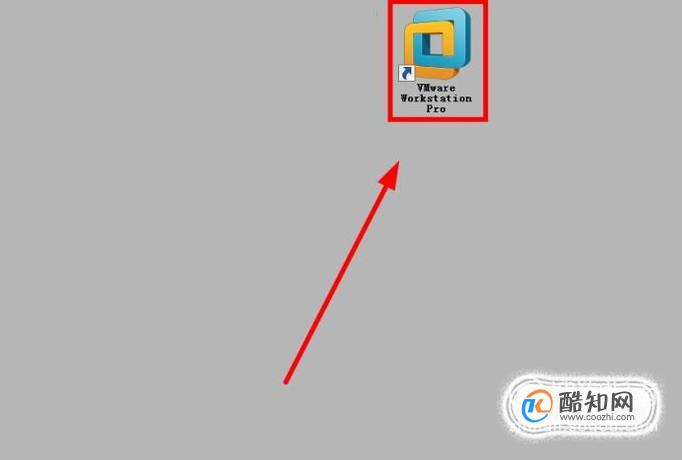
进入到新建好的的虚拟机中

点击“编辑虚拟机设置”
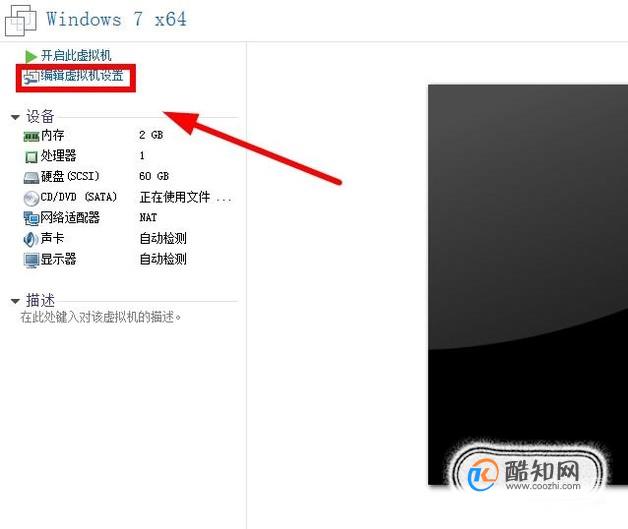
找到“硬盘”选项,选择“添加”

在硬件类型界面,选择“硬盘”,点击下一步
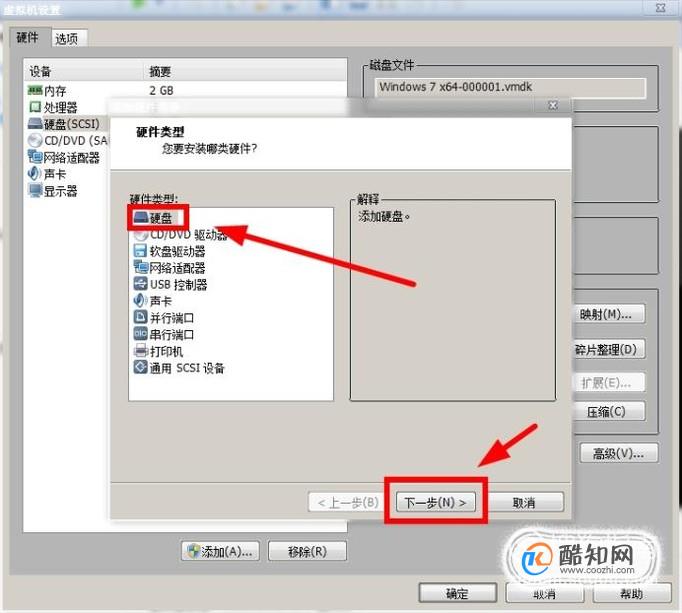
保持默认设置,点击“下一步”
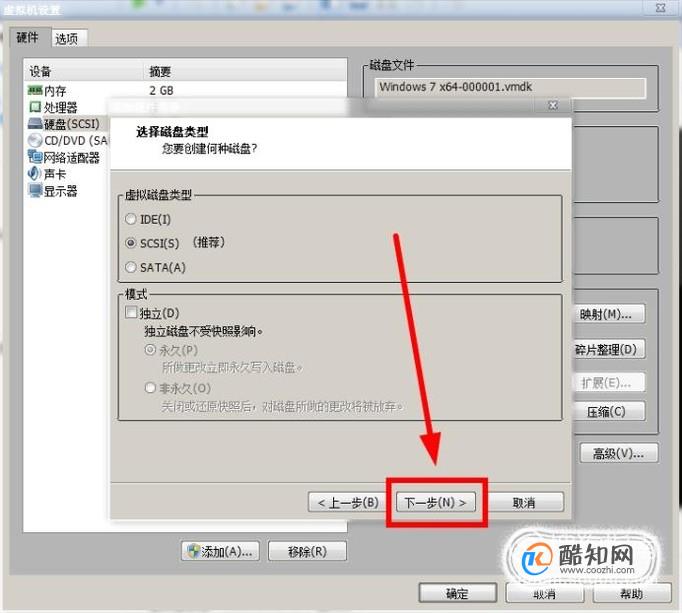
选择“使用物理磁盘(适用于高级用户)”,然后点击“下一步”
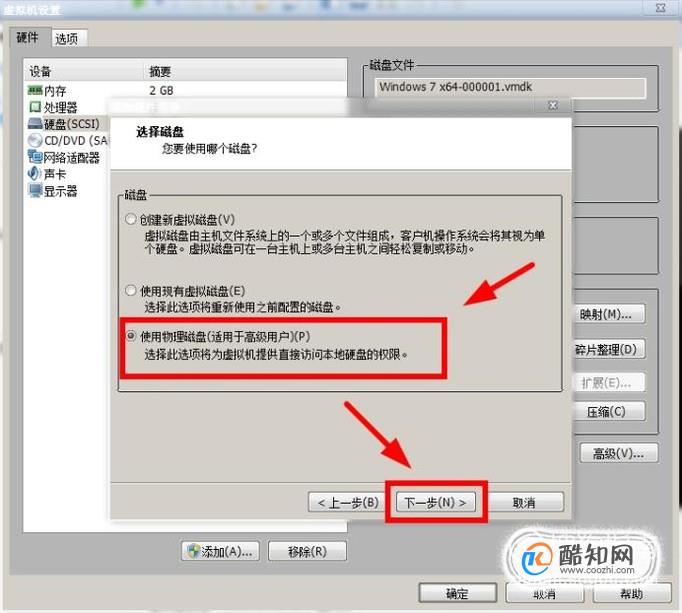
此时选择“physicalDrive 1”(未插入U盘或者运行虚拟机后再插入U盘的话是不会显示出此项的),在使用情况中选择“使用整个磁盘”,点击“下一步”

根据个人需要编辑好文件名称,这里保持默认名称,点击“完成”
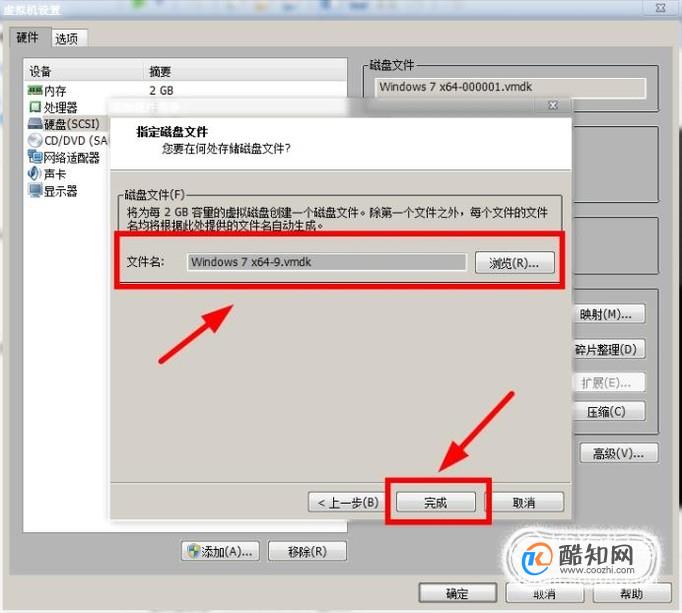
可以看到:成功显示出添加的新硬盘,包括设备信息和设备容量大小,点击“确定”
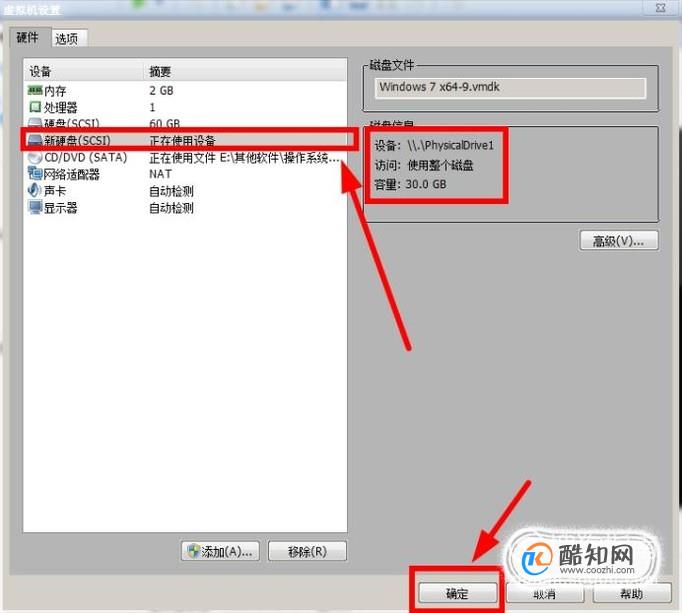
运行虚拟机后,自己的U盘成功添加到了虚拟机中

前后对比:
未添加到虚拟机中的U盘(如图1所示);
添加到虚拟机中的U盘(如图2所示)
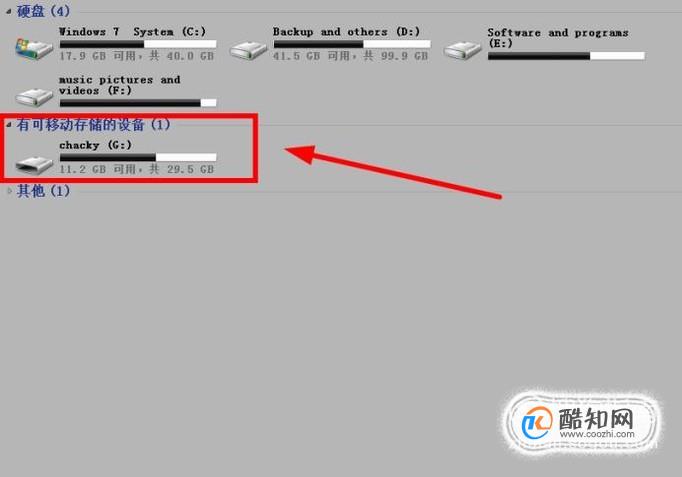
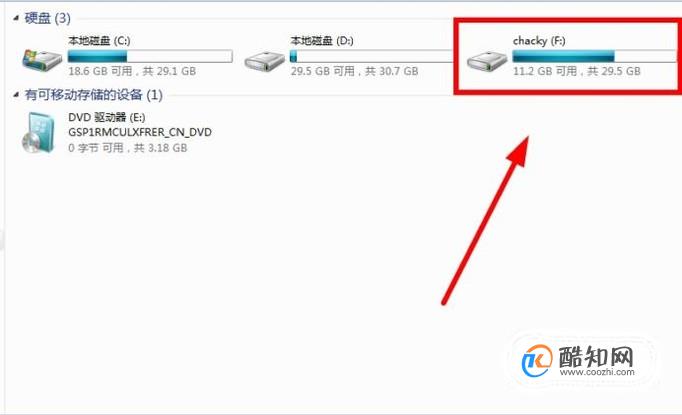
注意:此方法需要先在电脑上插入U盘,后运行虚拟机,才能识别
仅个人经历得出的结论
若有不足的话,还望指教
谢谢各位支持